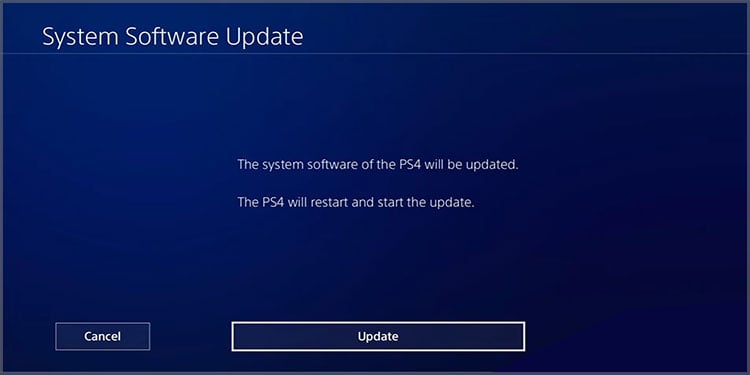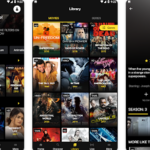Je PS4-controller zou moeten beginnen met opladen nadat je een oplaadaansluiting op het spelsysteem hebt aangesloten. De naar voren gerichte LED's van de controller, echter, mogelijk niet ingeschakeld, zoals je misschien hebt gezien. De controller voor de PS4 laadt niet op, daarom geeft dit aan.
Probeer elk van onze suggesties als dit het geval is totdat u degene ontdekt die voor u werkt.

Inhoud
Stel de controller opnieuw in
De verbinding tussen PS4 en controller wordt vaak verbroken door een bug. Het resetten van al je gadgets is het eerste wat je moet doen.
- Koppel je PlayStation los 4 nu.
- de stekker van uw gameconsole
- Verwijder de stekker van de PlayStation 4.
- Kijk op de achterkant voor de resetknop.

- Gebruik een speld of iets anders van vergelijkbare grootte om op de knop binnenin te drukken. Houd de knop ingedrukt gedurende ten minste vijf seconden.
- De USB-kabel wordt gebruikt om de controller met de PS4 te verbinden.
- Sluit je PS4 aan
- Blijf de PS-knop ingedrukt houden.
Als de voorste lichtbalk op dit punt blauw wordt, het probleem is opgelost.
De controller moet gerepareerd worden
De controller moet dan opnieuw worden gekoppeld.
- Start de PS4
- Selecteer Instellingen.
- Selecteer Apparaten.
- Selecteer “Haal alles van de lijst.”3
- Schakel het apparaat uit.
- Gebruik een haarspeld om de resetknop op de controller vijf seconden ingedrukt te houden om deze te resetten.
- Sluit de USB-kabel aan op de controller en schakel het spelsysteem in.
- Gebruik de PS-knop op de controller.
- Wanneer het lampje van de controller gaat branden, u kunt het snoer verwijderen en het apparaat zonder snoer blijven gebruiken.
Daarna, probeer of de controller kan opladen.
Reset de voeding van de console.
De derde keuze is om je PS4 weer aan en uit te zetten. Het helpt vaak bij het verwijderen van ongedierte.
- Slaap de PS4 en de controller.
- Haal het netsnoer van de PS4 eruit.
- Wachten op 30 minuten.
- Om eventuele reststroom af te tappen, houd de aan/uit-knop ingedrukt 30 seconden terwijl de console is uitgeschakeld en losgekoppeld.
- Sluit je PS4 opnieuw aan.
- Zet het aan
Tegen deze tijd, u zou moeten hebben bevestigd of dit het probleem oplost.
Wijzig de USB-poort
De USB-poort van je PS4 kan af en toe stoppen met werken. Om te bevestigen dat dit het probleem is, probeer de PS4 op te laden met andere elektronica, zoals uw computer.
Ga door met zoeken naar andere antwoorden als het niet van welke bron dan ook wordt opgeladen, wat aangeeft dat de controller het probleem is.
Verander de kabel
Voordat u de batterij vervangt, misschien wil je de PS4-kabel vervangen. Naast het verwisselen van kabels, controleer degene die u gebruikt op fysieke schade.
Laad de controller ondersteboven op
Het lijkt vreemd, maar het functioneert. Door de PS4-controller op zijn kant te draaien, kun je hem opladen.
Omdat het de oplaadpoort van stof kan reinigen, dit is voordelig.
Vervang de batterijen
Het vervangen van de batterij in je controller is niet zo eenvoudig als het zou moeten zijn, maar je kunt het nog steeds zelf doen. Als u een kleine kruiskop- of kruiskopschroevendraaier mist, u kunt het apparaat naar een servicewinkel brengen. Daarnaast, je hebt een plastic koevoet en de juiste PS4-batterij nodig.
Dit zijn de stappen:
- Met de schroevendraaier, verwijder alle schroeven aan de achterkant van de DualShock 4. Plaats de schroeven nooit verkeerd.
- Om de zaak te openen, gebruik een plastic koevoet. Met de balk, beweeg rondom de controller totdat de behuizing opengaat.
- Lintkabels worden gebruikt om de koffer bij elkaar te houden. Wees voorzichtig bij het openen van de controller.
- Verwijder de batterijconnector van het apparaat. Draai en draai het om het te verwijderen.
- Plaats de nieuwe batterij in de afstandsbediening. Zorg ervoor dat de richel van de aansluiting onderaan zit. Bevestig eenvoudig de pin van de connector aan de socket.
Ook al is het proces eenvoudig, je moet heel voorzichtig en voorzichtig zijn. Gebruik een microvezeldoek om het stof weg te vegen terwijl je bezig bent.
Hier is een video-tutorial:
Ook, er zijn vijf generaties PS4-controllers, en elk heeft zijn eigen batterij. Kijk bij de veelgestelde vragen voor meer informatie.
Reinig de oplaadpoort
Er kan vuil of stof in de oplaadpoort zitten. Je PS4-controller kan niet opladen.
U kunt het gebied met perslucht reinigen, een microvezeldoek, een houten tandenstoker, een elektrische blazer, of een cue-tip. Probeer het dan nog een keer.
Wijzig de oplaadpoort
Zoals eerder, je hebt een kruiskop of een kleine kruiskopschroevendraaier nodig. Er is ook een plastic koevoet nodig.
- Verwijder de vier achterste schroeven.
- Om de zaak eruit te krijgen, gebruik de plastic koevoet. Pas op met de lintkabel van kunststof
- Trek aan de plastic koorden die de koffers met elkaar verbinden.
- Neem de bovenkant van de koffer.
- Duw de lichtbalk opzij om hem eruit te halen.
- Steek de telefoon aan en verwijder de twee plastic stukken die de oplaadpoort bedekken.
- Verwijder de twee schroeven die de oplaadpoort op zijn plaats houden.
- Til de poort langzaam op van de basis.
- Plaats de nieuwe poort. Zorg ervoor dat het in de juiste richting wijst. Duw het gewoon op zijn plaats.
- Plaats de lintkabels terug waar ze horen.
- Plaats de schroeven terug waar ze horen.
- Plaats de plastic kap terug.
- Plaats de lichtbalk terug waar hij hoort.
- Zet de controller weer in elkaar. Zorg ervoor dat de lintkabel terug zit waar hij hoort te zitten.
- Vervang de vier schroeven.
Laatste gedachten
En daar heb je het, methoden die u kunt gebruiken om problemen op te lossen en te zien waarom uw PS4-controller niet oplaadt. Als na het proberen van al deze methoden, je controller laadt nog steeds niet op, controleer uw garantie.
Als je nog garantie hebt, het is het beste om de controller naar Sony of de winkelier waar je hem hebt gekocht te brengen voor een terugbetaling, vervanging, of reparatie.

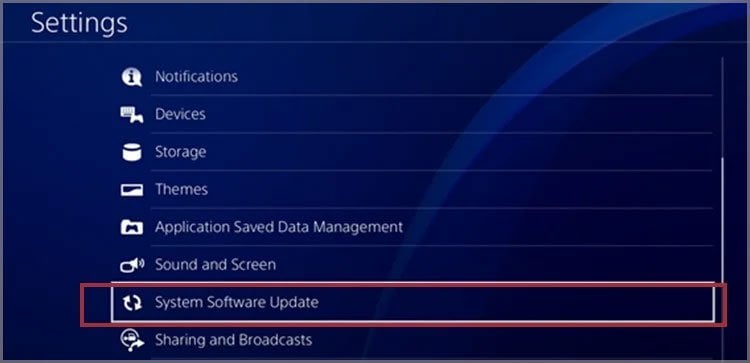 Als je de optie “Update Now," selecteer het
Als je de optie “Update Now," selecteer het